Il tempo sullo schermo viene utilizzato per assicurarsi che il dispositivo iOS di tuo figlio sia controllato con le impostazioni che desideri implementare al suo interno. Tuttavia, potresti voler sapere come disattivare l'ora dello schermo senza password, soprattutto se hai dimenticato il codice che ti serve.
Questa guida ti insegnerà come rimuovere il passcode per la funzione del tempo sullo schermo anche se non disponi della password. La prima parte ti insegnerà il modo più efficace per farlo. Le ultime sezioni si concentreranno su alcuni metodi che puoi anche implementare come alternative.
Parte n. 1: il modo migliore su come disattivare il tempo sullo schermo senza passwordParte n. 2: modi alternativi per eliminare il tempo sullo schermo senza il suo passcodeParte #3: Conclusione
Parte n. 1: il modo migliore su come disattivare il tempo sullo schermo senza password
Lo strumento migliore che puoi utilizzare per rimuovere il passcode per la funzione del tempo sullo schermo è iOS Unlocker. Questo potente software consente agli utenti di sbloccare dispositivi iPhone, iPad e iPod Touch. Questo viene fatto attraverso tre diversi metodi, cancellando il passcode, rimuovendo la password dello schermo e eliminando l'ID Apple senza password incluso il suo account iCloud associato.
Sblocco iOS è disponibile su entrambe le piattaforme macOS e Windows, offrendo all'utente varie opzioni per il proprio hardware. È un ottimo modo per sbloccare il tuo dispositivo iOS, soprattutto se tu dimenticato il passcode dell'iPhone o la password del tempo di utilizzo. Inoltre, può aiutarti a sbloccare i dispositivi di seconda mano rimuovendo il suo ID Apple e l'account iCloud associato.
Con lo strumento, puoi ottenere il pieno controllo dei tuoi dispositivi iOS. Non devi preoccuparti di dimenticare i tuoi passcode, perché hai iOS Unlocker a tua disposizione. Se non riesci a contattare il precedente proprietario del dispositivo iOS che stai utilizzando, puoi anche ottenere il pieno controllo del gadget senza dover trovare rigorosamente un modo per individuare il precedente proprietario.
Prima di insegnare i passaggi su come eliminare il passcode del tempo di utilizzo sul tuo dispositivo, controlla le seguenti note importanti:
- Per utilizzare lo strumento, devi disattivare , il Trova il mio Ciò include Trova il mio iPhone/ iPad/ iPod Touch.
- iTunes dovrebbe essere installato nel computer in cui utilizzerai iOS Unlocker. Inoltre, la versione di iTunes dovrebbe essere l'ultima.
- Una volta rimosso il passcode del tempo di utilizzo, puoi ripristinare il tuo dispositivo iOS senza perdere nessuno dei tuoi dati.
Quindi, ecco i passaggi su come disattivare il tempo di utilizzo senza password utilizzando iOS Unlocker:
- Apri iOS Unlocker sul tuo computer e seleziona Tempo sullo schermo nell'interfaccia principale.
- Utilizzare il cavo USB o il cavo Lightning per collegano dal dispositivo iOS al computer con iOS Unlocker. premi il Affidati ad pulsante sul tuo dispositivo mobile per garantire una connessione stabile tra i due.
- Premere il pulsante per Inizia. In base alla versione del dispositivo iOS che hai, ci sono diverse situazioni che si verificheranno. Dai un'occhiata qui sotto:
-
- Per iOS versioni 12.0 e successive, iOS Unlocker lo farà rimuovere immediatamente il passcode dello schermo del tuo dispositivo SE la funzione chiamata Trova il mio è disattivata. In questo caso, devi ripristinare il tuo dispositivo per assicurarti che il passcode per il tempo sullo schermo sia completamente eliminato. Per fare ciò, è necessario che all'interno della sezione denominata App e dati, sceglierai l'opzione che dice "Non trasferire app e dati ”. Inoltre, devi scegliere l'opzione chiamata Installa in seguito all'interno della sezione chiamata Impostazioni profilo.
- Se ancora non avete partecipato iOS versioni 11.0 e precedenti, lo sarai recuperare il passcode dello schermo del tuo dispositivo. Ciò è possibile se il backup all'interno di iTunes non è crittografato. Se questo backup di iTunes non ha crittografia o sicurezza, iOS Unlocker recupererà immediatamente il passcode per le restrizioni. Tuttavia, se il suddetto backup è protetto con una crittografia, è necessario inserire la password per decrittografare il backup.

- Attendi qualche istante finché il passcode non viene rimosso o recuperato. Successivamente, puoi reimpostare il tuo passcode per restrizioni o tempo di utilizzo.
Parte n. 2: modi alternativi per eliminare il tempo sullo schermo senza il suo passcode
Soluzione n. 1: uscire da iCloud
La password del tempo di utilizzo del tuo account è associata a iCloud. Quindi disconnettersi dall'account iCloud è una delle soluzioni su come disattivare il tempo di utilizzo senza password. Ecco come disconnettersi da iCloud per disattivare il tempo di utilizzo senza password:
- Lancio iCloud Impostazioni all'interno del dispositivo iOS.
- Rassegna Stampa Esci.
- Inserisci le tue credenziali incluso il nome utente e la password corrispondente.
- Rassegna Stampa Spegni.
- Assicurarsi che il i dati vengono sottoposti a backup all'interno di iClou d piattaforma di stoccaggio.
- Rassegna Stampa Esci.
- Vai su Impostazioni profilo > Tempo sullo schermo > Spegni il tempo sullo schermo
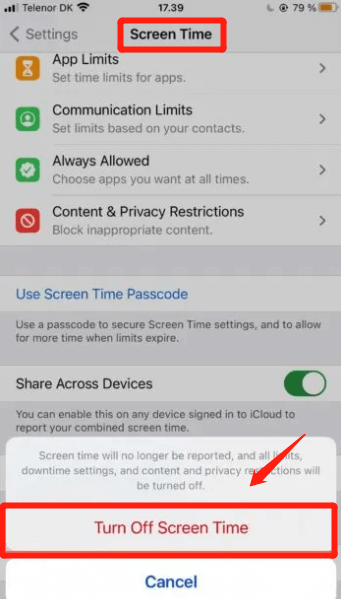
Soluzione n. 2: recupero del codice
Questo è un altro modo per disattivare il tempo sullo schermo senza passcod. In questo caso opterai per il percorso Forgot Passcode. I passaggi da seguire su come farlo per iOS versione 13.4 o successive includono quanto segue:
- Vai su Impostazioni profilo > Tempo sullo schermo > Cambia passcode tempo schermo > Hai dimenticato il passcode
- Inserisci i dettagli del tuo ID Apple inclusa la password corrispondente.
- Premi quattro nuove cifre per il tuo nuovo passcode temporale dello schermo.
- Premere di nuovo le quattro cifre per confermare.
- Il dispositivo ora ti chiederà di inserire ancora una volta il tuo ID Apple e la password corrispondente.
- Vai su Impostazioni profilo > Tempo sullo schermo > Cambia passcode tempo schermo > Disattiva Passcode tempo schermo. Quando hai finito, hai la possibilità di accedere alla funzione del tempo sullo schermo, comprese le sue impostazioni, senza la necessità di inserire il tuo passcode.
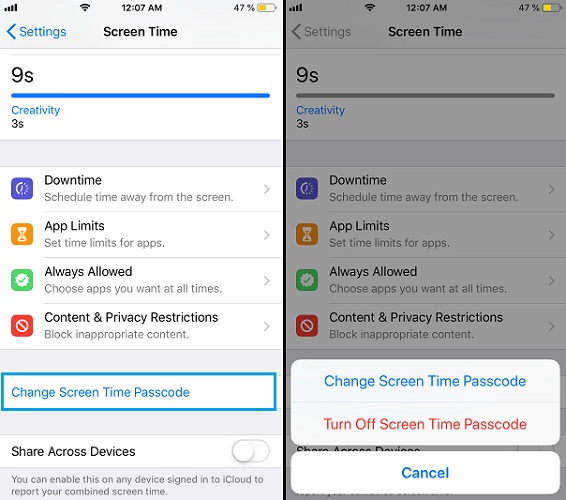
Persone anche leggereCome disattivare il controllo genitori su iPhone senza password?[Risolto] Come sbloccare iPhone 6 Sprint gratis nel 2024
Parte #3: Conclusione
Questa guida ti ha fornito le migliori strade come disattivare l'ora dello schermo senza password. Abbiamo parlato di come farlo con il recupero del passcode dello schermo. Inoltre, ti abbiamo insegnato come disconnetterti da iCloud per eliminare la necessità di inserire il passcode del tempo sullo schermo.
Tuttavia, il modo migliore per farlo è tramite iOS Unlocker. Questo perché puoi usarlo per rimuovere il passcode dello schermo senza perdita di dati. Inoltre, puoi utilizzare lo strumento su dispositivi di seconda mano per aiutarti a rimuovere l'ID Apple e il passcode principale, tra gli altri. Ottieni lo strumento oggi per non avere limiti imposti al tuo dispositivo iOS!
Scritto da Rosie
Ultimo aggiornamento: 2022-06-02